Fout 0x80040154 in Mail & Agenda-app op Windows 11/10
Sommige gebruikers van Windows 11/10 melden dat ze een foutcode 0x80040154(Error Code 0x80040154) ontvangen wanneer ze proberen te openen, een nieuw account aan te maken of zich aan te melden bij de app Mail en Agenda(Mail and Calendar app) . Als u met dit probleem wordt geconfronteerd, kunnen deze suggesties u misschien helpen het probleem op te lossen.
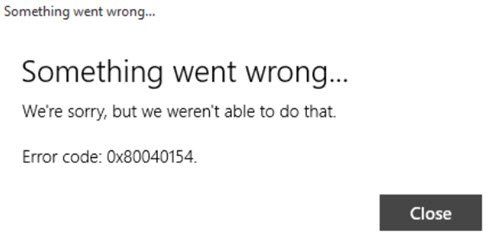
Windows Mail-app-fout 0x80040154
Het exacte bericht dat u ziet, is:
Something went wrong. We’re sorry, but we weren’t able to do that. Error code 0x80040154.
Dus als u problemen ondervindt met uw Windows 11/10 Mail- en Agenda(Calendar) - app, maak dan een systeemherstelpunt aan en doorloop dan eerst de volledige lijst met suggesties, voordat u beslist welke van de suggesties u wilt uitproberen:
1] Voer de probleemoplosser voor Windows Store-apps uit(Run Windows Store Apps)
Voer de probleemoplosser voor Windows Store-apps uit(Windows Store Apps troubleshooter) . Dit is bekend om velen te helpen.
2] Reset de Mail & Agenda-app
Als u met deze fout wordt geconfronteerd, reset of repareert u de Mail & Agenda-app(Reset or Repair the Mail & Calendar app) . en zie.
3] Voer Systeembestandscontrole uit
Voer Systeembestandscontrole uit om mogelijk beschadigde systeembestanden te vervangen.
4] Inhoud van de map Comms verwijderen(Delete)
Open Verkenner(Open File Explorer) en navigeer naar de volgende map:
C:Gebruikers<gebruikersnaam>AppDataLocal
Hier ziet u een map Comms . Hernoem het naar bijvoorbeeld Comms-old en start uw computer opnieuw op.
5] Installeer de Mail & Agenda(Calendar) -app opnieuw
Installeer de Mail & Calendar - app met een klik opnieuw met behulp van onze freeware 10AppsManager .
Verwijder de app Mail en Agenda(Uninstall the Mail and Calendar app) en download en installeer deze vervolgens opnieuw via de Windows Store . Om het te verwijderen, kunt u onze 10AppsManager gebruiken.
Let(Mind) op, u kunt uw instellingen kwijtraken als u enkele van deze suggesties opvolgt.
Gerelateerd(Related) : Fix Mail-app-fout 0x8000000b , 0x8007042b, 0x8000ffff, 0x8007000d, 0x80c8043e, 0x80070435, 0x8007006d, 0x80070425.
Laat ons weten of dit je heeft geholpen of dat je een andere manier hebt gevonden om dit probleem op te lossen.(Let us know if any of this helped you or if you found another way to fix this issue.)
Related posts
Fix Mail-, Agenda- en People-apps werken niet
Mail en Agenda-app loopt vast, crasht of werkt niet in Windows 11/10
Beste gratis agenda-apps voor Windows 11/10
Fix Mail- en Agenda-app crasht bij openen in Windows 10
Hoe u Windows 10-app-meldingen kunt stoppen en configureren (e-mail, agenda, Skype, enz.)
Windows Apps kunnen geen verbinding maken met internet
Hoe HEIC- en HEVC-bestanden te bekijken in de Foto's-app van Windows 11/10
Complete Anatomy App is een waardige download voor Windows 11/10
Deze app is geblokkeerd vanwege het bedrijfsbeleid - Microsoft Store
Beste gratis podcast-apps voor Windows-pc
Lijst met apps die werken met Cortana-spraakopdrachten
Time Lapse Creator-app voor Windows 10 uit de Microsoft Store
Edge- en Store-apps maken geen verbinding met internet - Fout 80072EFD
Oplossing: Photoshop Elements-app crasht op Windows-pc
Trello browsergebaseerde web-app nu beschikbaar als Windows 10-app
Unigram is een Telegram-client voor Windows 10 pc
5 Beste Social Media-apps voor Windows 10 beschikbaar in Microsoft Store
Lijst met de beste gratis Windows 11/10-apps in de Microsoft Store
Beste gratis Windows 10 Yoga-apps voor beginners
Paint gebruiken om afbeeldingen te bewerken in Windows 11/10
